标签:style 准备工作 mina use sem cmd 文件的 terminal 程序
我用的系统是win10。。。
一、所需软件:
1.下载并安装VMware Workstation Pro 12 密码:7ybc和序列号 密码是:bwm0
2.下载unlocker 203(for OS X 插件补丁),密码:5oo6 或者多下载介个unlock
3.下载Mac OS X 10.10镜像,密码:4pye
二、Mac OS X安装
1、使用组合键Win+R,运行services.msc启动服务管理器,将下面截图的五项服务全部停止;
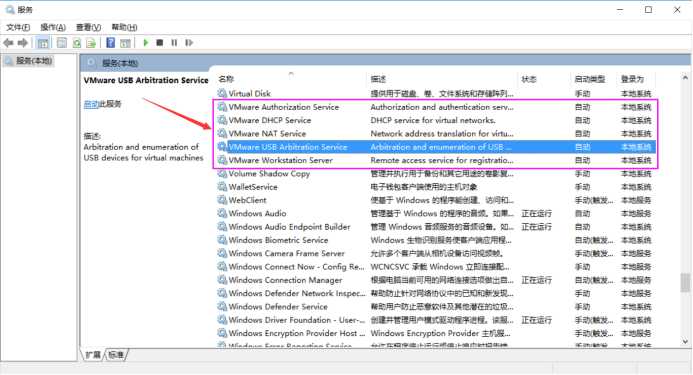
2、解压准备工作中下载回来的unlock206.zip文件,右键以管理员身份运行win-install.cmd,等待运行完即可。
(必须执行此步骤,否则VMware Workstation Pro 12无法识别Mac OS X).
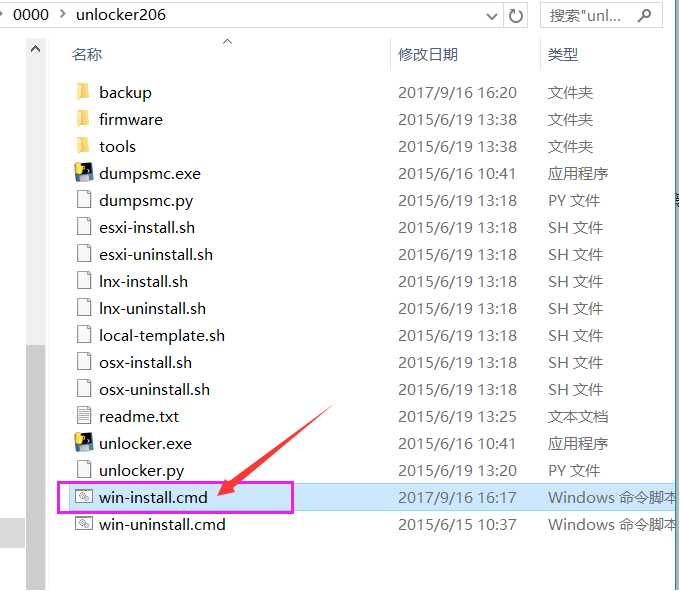
注:运行时文件的路径必须是英文。
3、启动VMware Workstation Pro 12,创建虚拟机,选择典型(推荐);根据情况而定
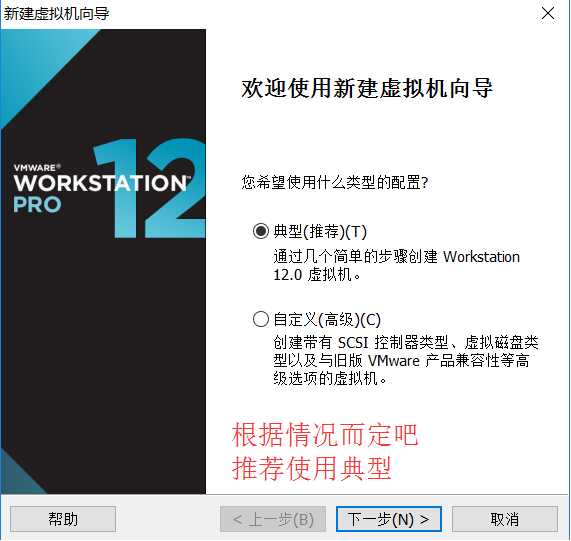
4、选择安装程序光盘映像文件(ios),选择准备工作中下载回来的Yosemite Install(14A389).cdr
(注:必须选择所有文件才能找到该文件);
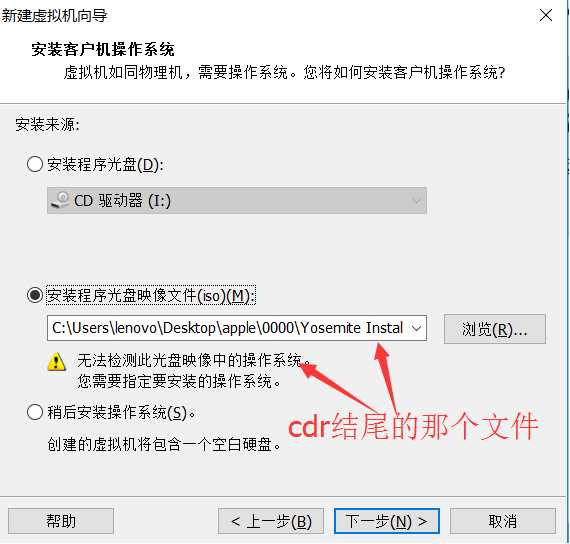
选择Apple Mac OS X ,然后选择OS X 10.11 版本
如果第二步unlocker文件没有处理好的话,这个地方可能就不会出现Apple Mac OS X。如果不行,可以多下载几个unlocker试试。
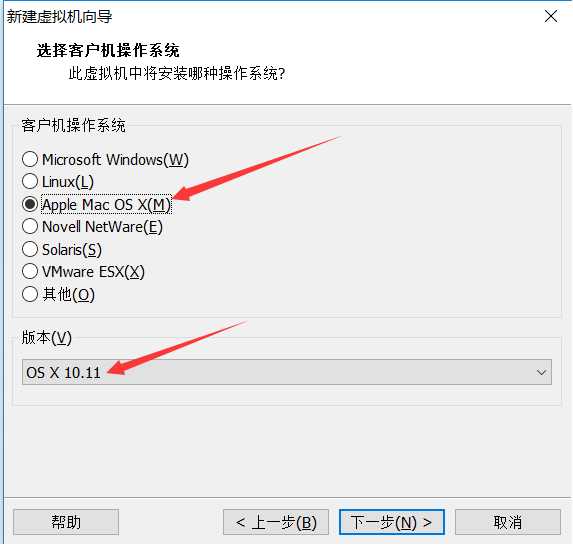
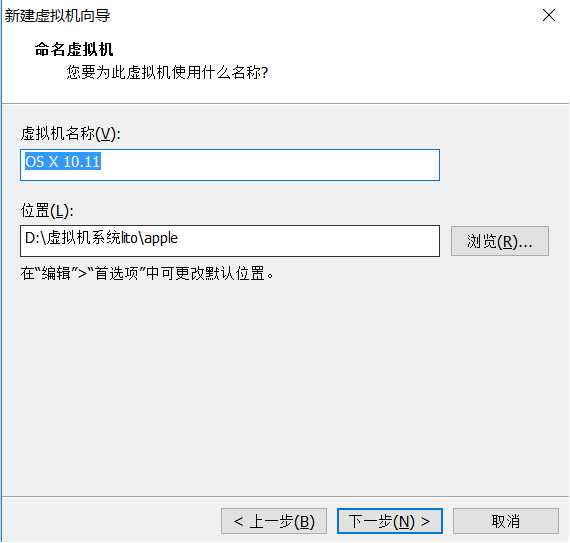
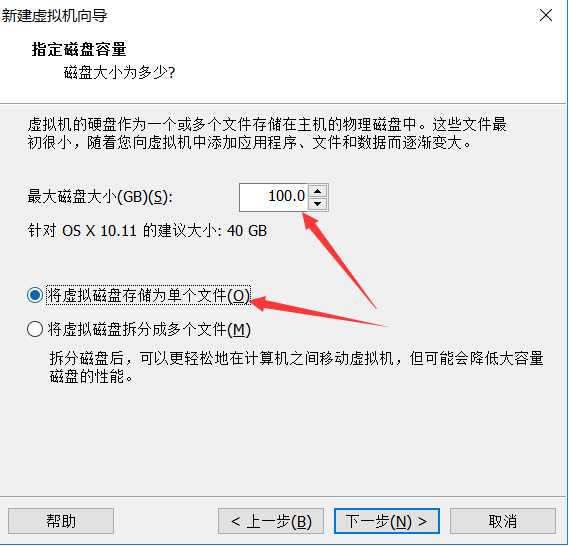
略过一部分安装内容。。。
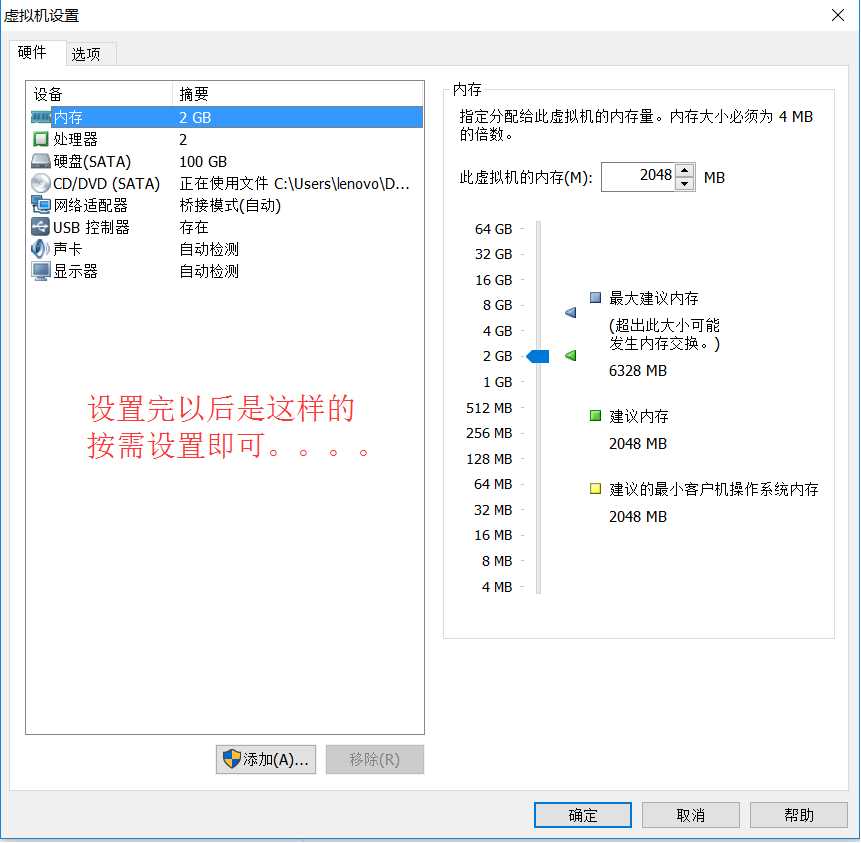
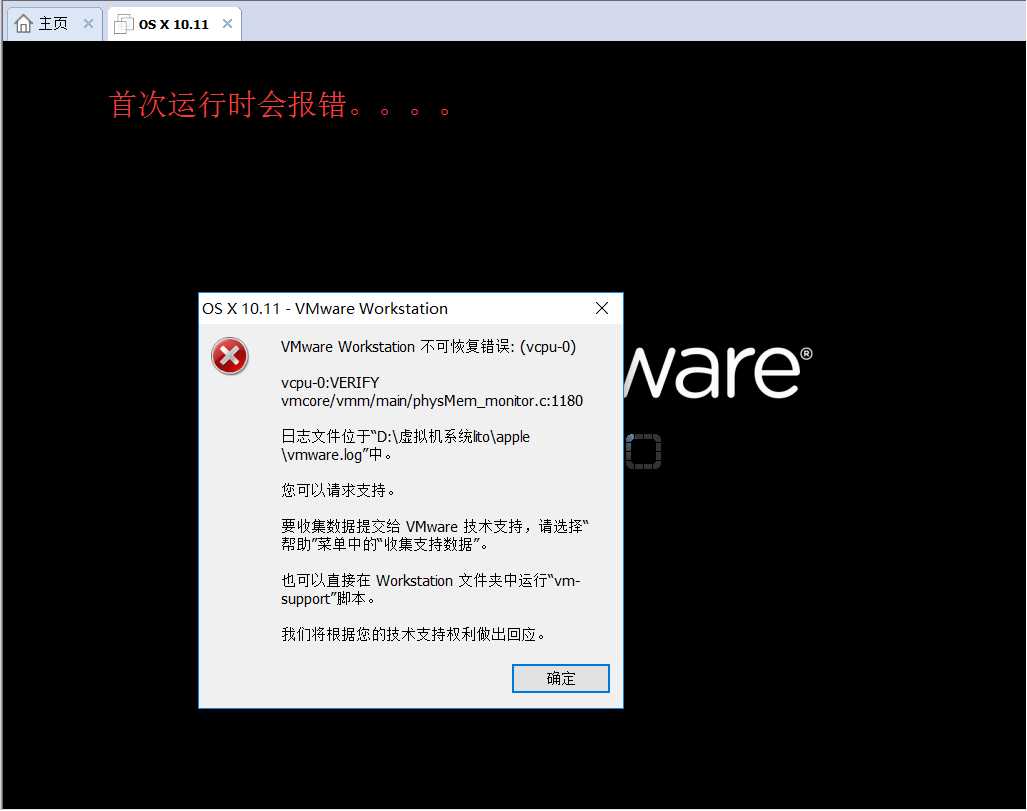
找到在之前的创建新的虚拟机时,设置的虚拟机位置。打开该目录,找到OS X xx.xx.vmx文件(这里的文件是:OS X 10.11.vmx),右键用记事本方式打开,找到 smc.present = “TRUE”
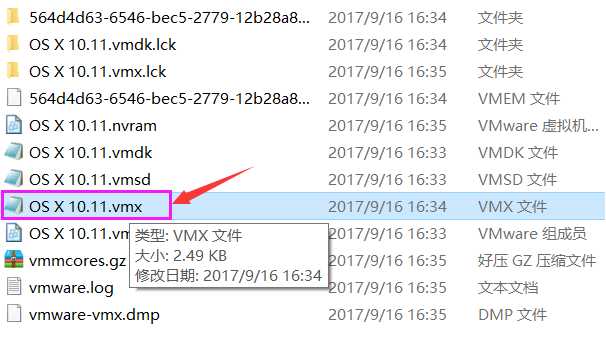
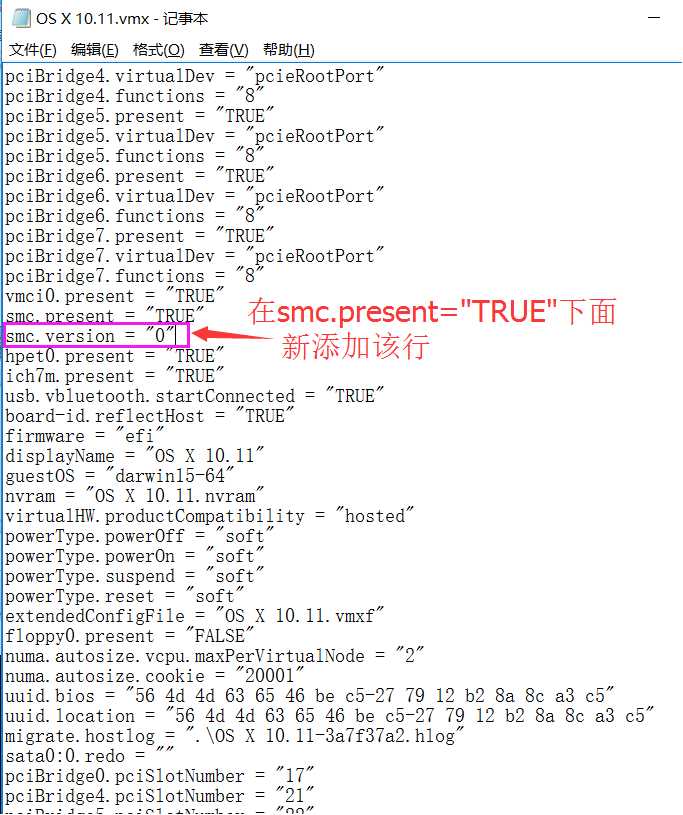
注:若果在安装中出现蓝屏boot manager的现象,一般都是跟下载的镜像文件有问题导致。建议你可以重新找些cdr镜像文件。
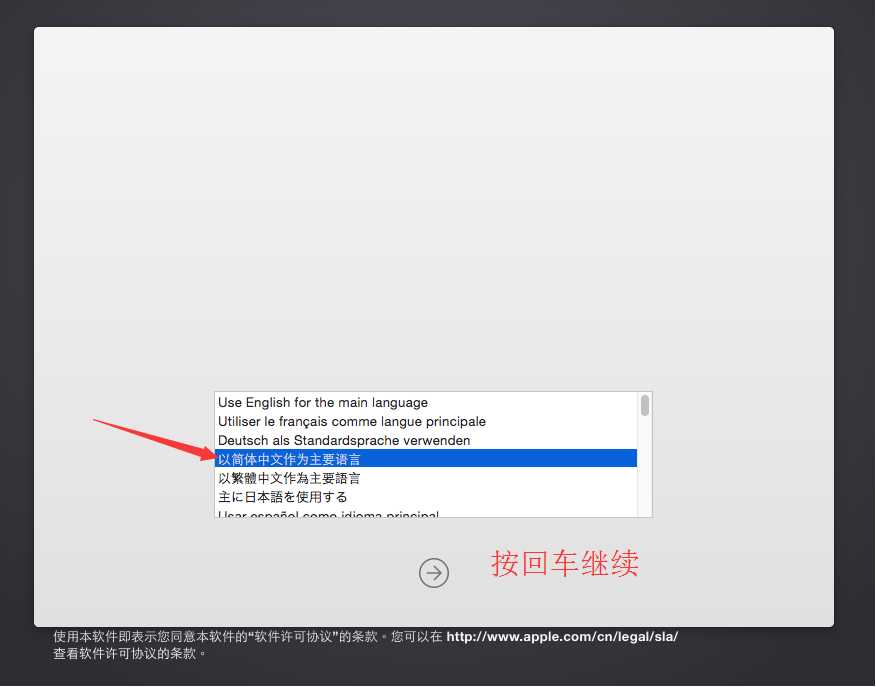
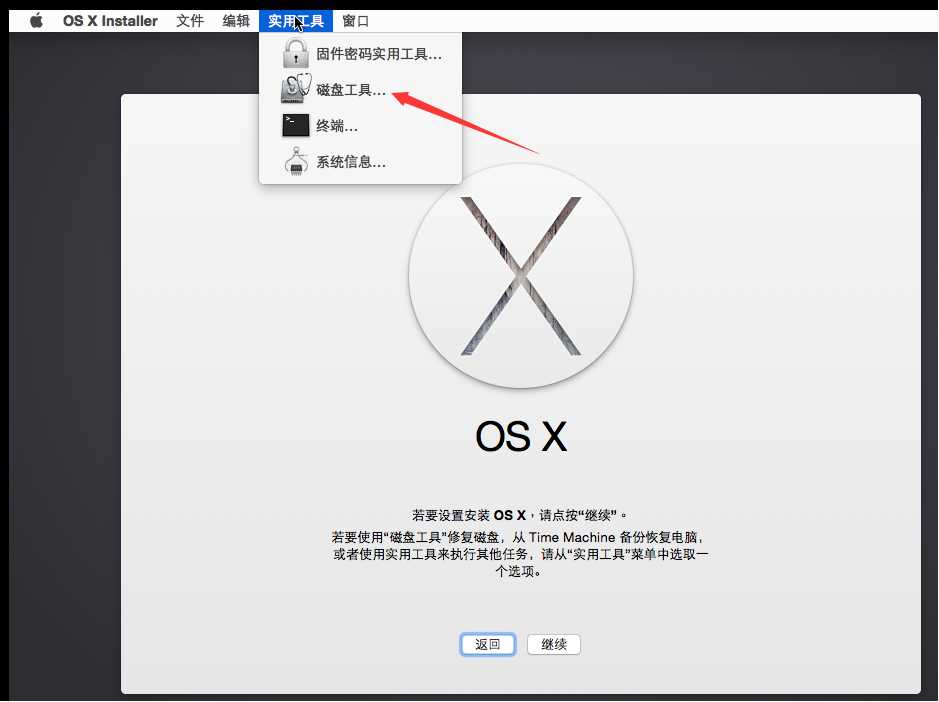
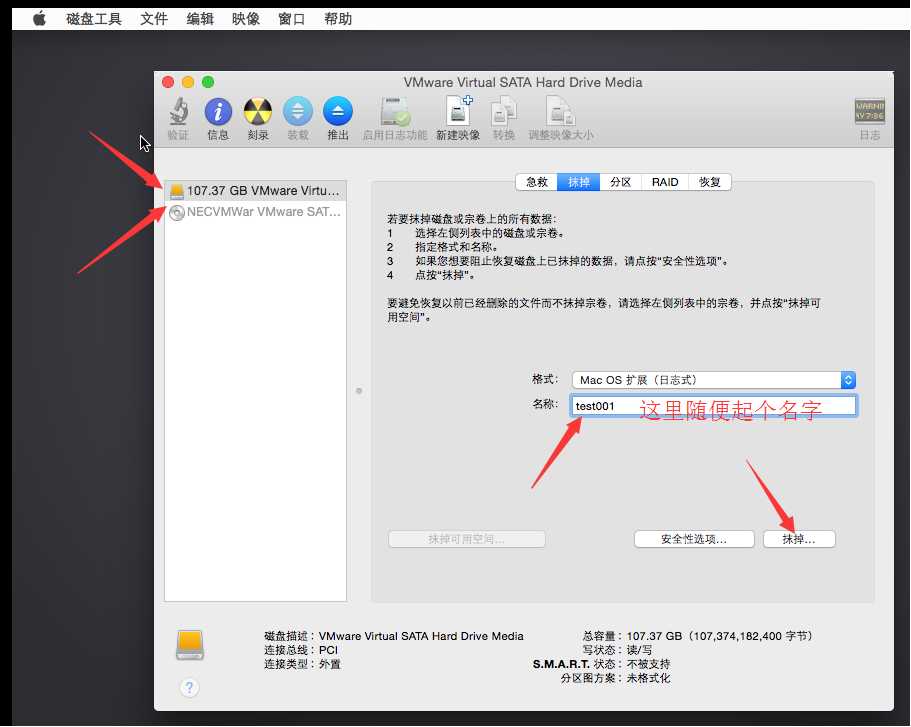
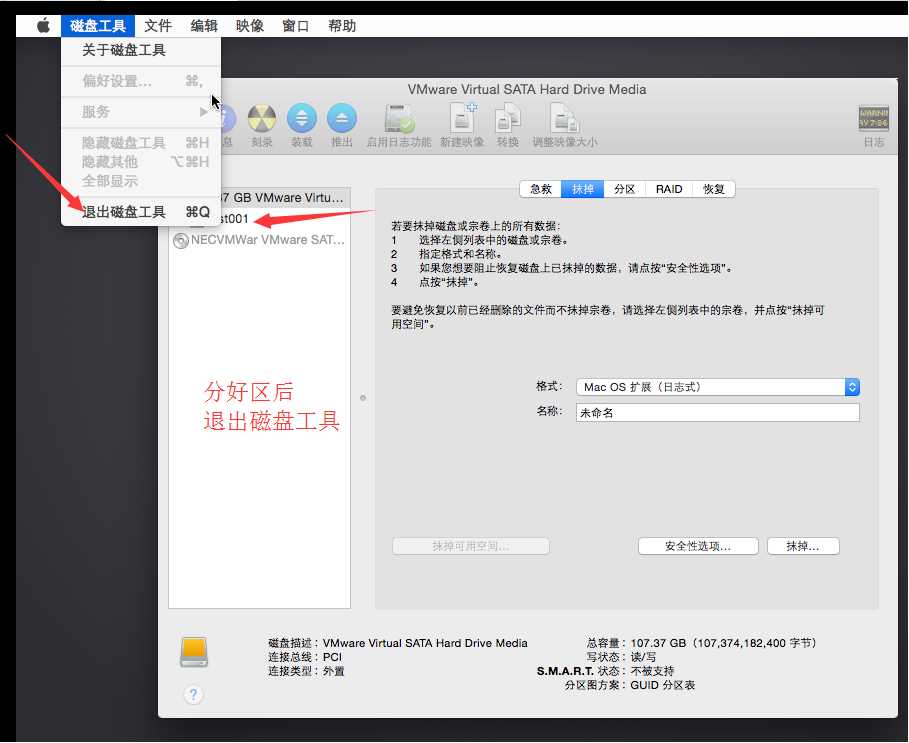
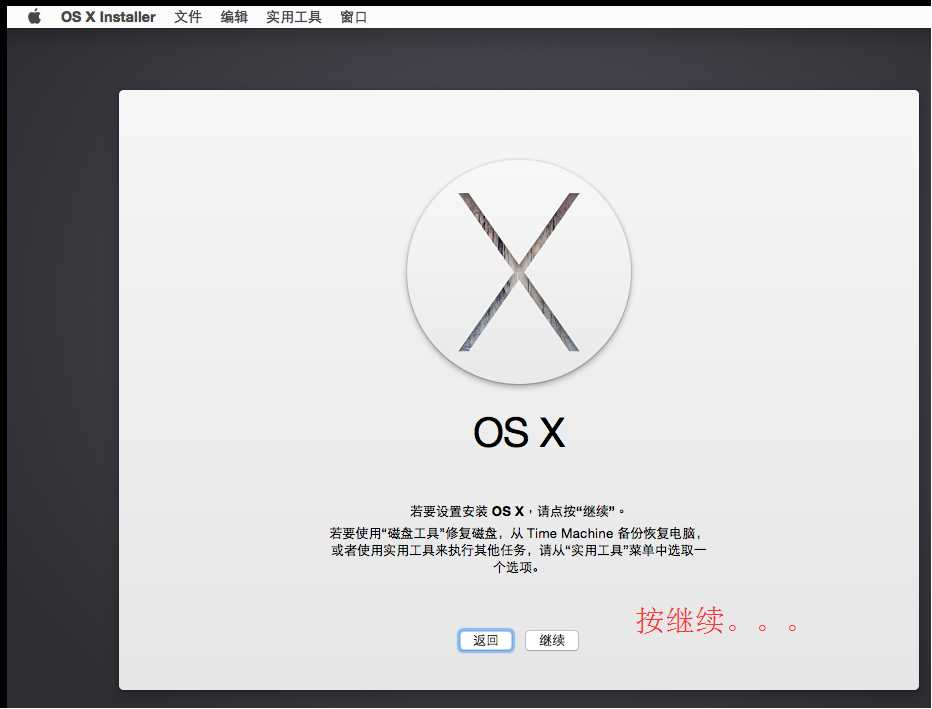
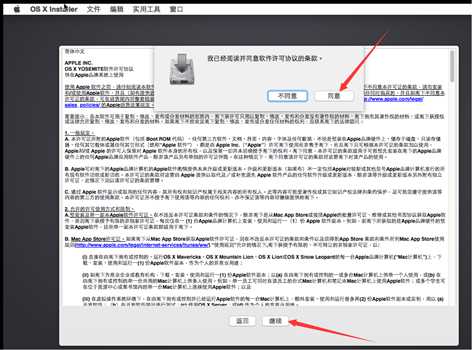
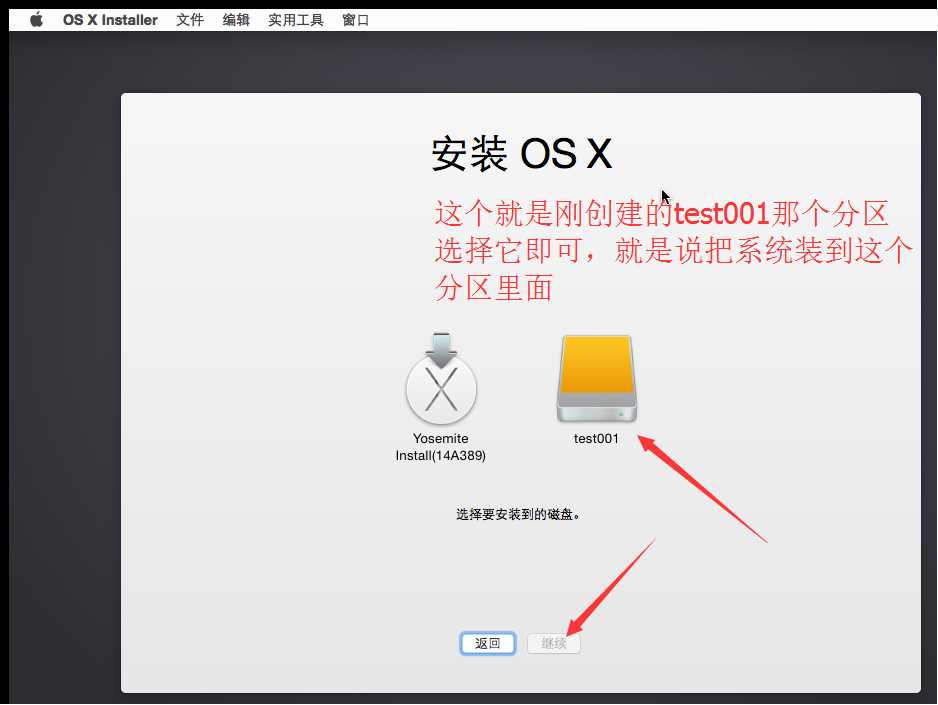
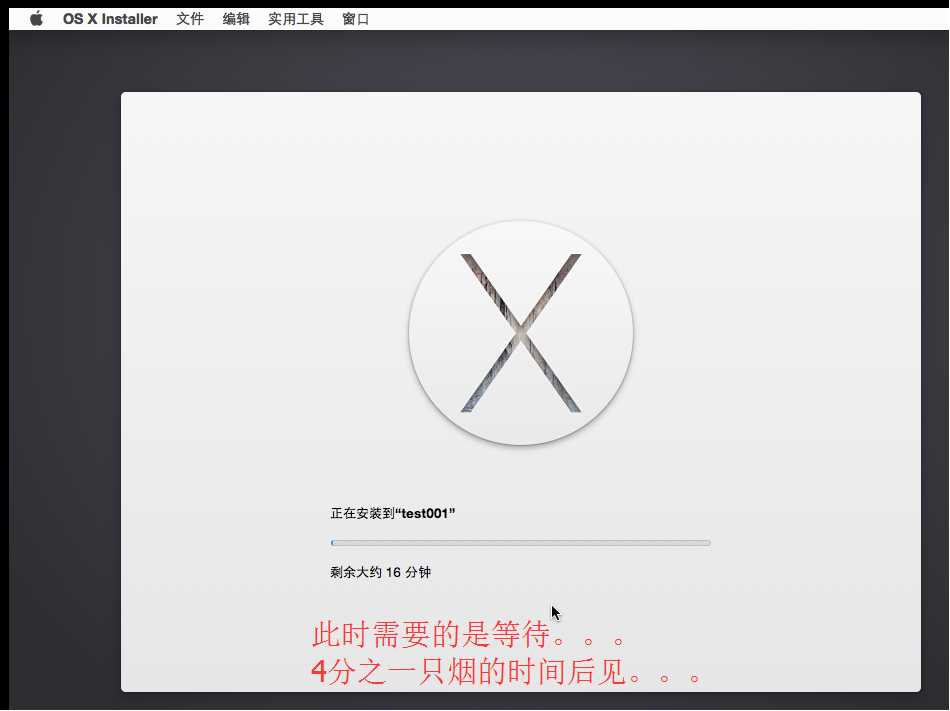
半小时后成功启动起来。。。。。
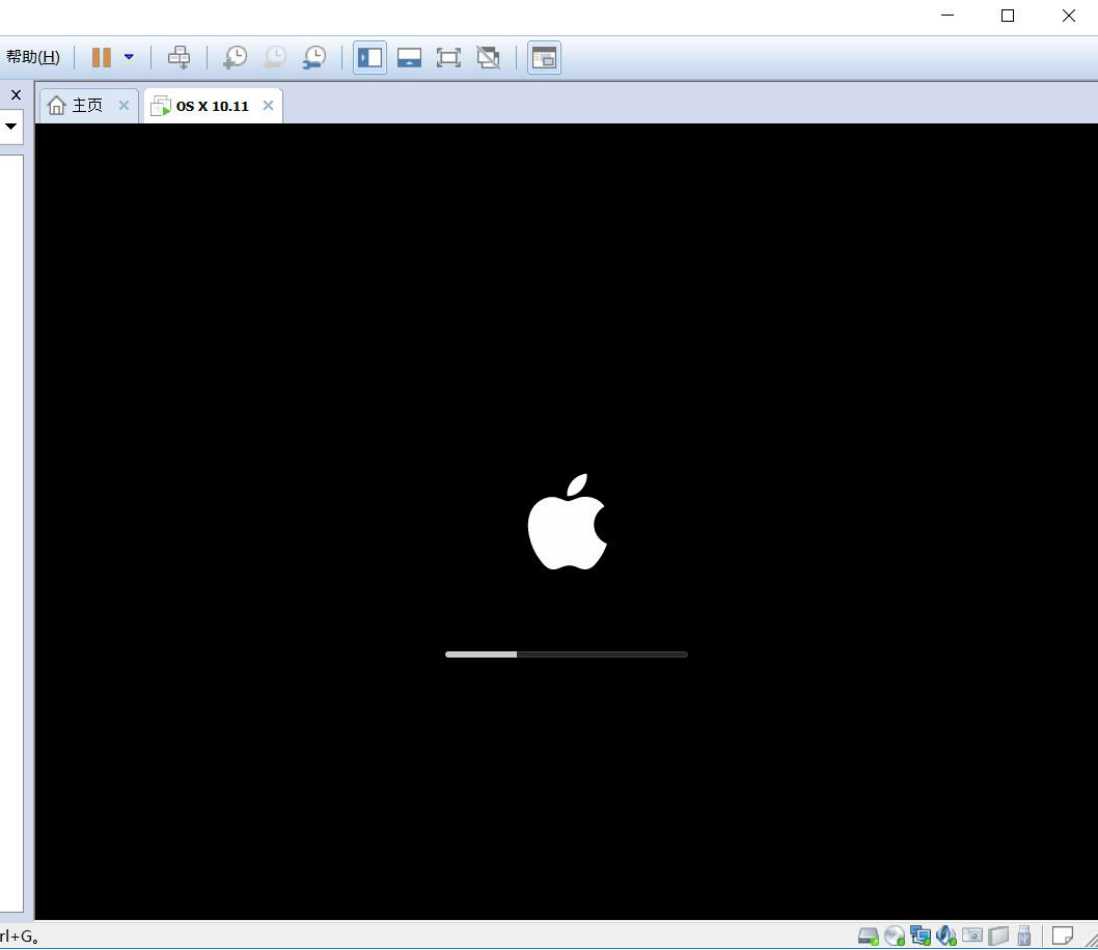
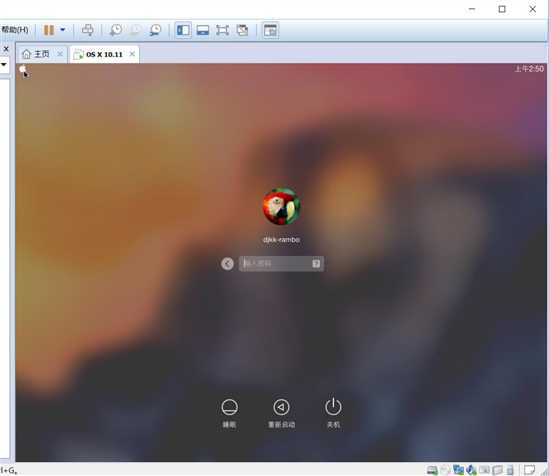

terminal中切换super_user:
sudo -s 然后输入密码即可
标签:style 准备工作 mina use sem cmd 文件的 terminal 程序
原文地址:http://www.cnblogs.com/smlile-you-me/p/7532816.html